
Am ajuns la cele mai interesante - la povestea cum să creezi muzică în aplicația GarageBand. În acest articol vom încerca să dezvălui dacă nu toate secretele de a crea muzică (site-ul încă nu are o orientare muzicală :), atunci cel puțin tehnicile de bază ale acestui proces fascinant.
Utilizatorii care au deja o anumită cunoaștere în domeniul creării de locuri de muncă și lucrează în mod specific în GarageBand pot începe să lucreze cu un proiect gol care nu este optimizat pentru niciun mod. Pentru începători, cea mai bună și mai ușoară modalitate de a începe să lucrați într-unul din modurile specifice, beneficiul selectării acestuia va fi fereastra aplicației pregătite corespunzător și va deschide exact acele panouri cu instrumentele și funcțiile de care aveți nevoie în acest mod. În ciuda diverselor moduri de funcționare, GarageBand este proiectat astfel încât, chiar și atunci când lucrați într-un singur mod, puteți trece ușor la altul.
Pentru a crea un nou proiect gol, puteți utiliza elementul de meniu Fișier -> Nou sau utilizați comanda rapidă corespunzătoare. Pentru a selecta unul dintre modurile de operare, ar trebui să utilizați fereastra Asistent și să selectați unul din cele 9 moduri în fila Nou proiect. Nu ne considerăm muzicieni experimentați, deci alegeți modul Loops în asistent și spuneți cum să creați muzică folosind bucle sau, așa cum sunt ele numite în bucla GarageBand, buclele Apple Loops.
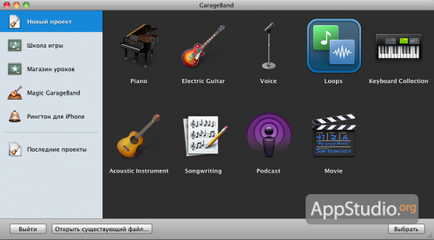
Indiferent dacă a fost selectat proiectul, sau un gol optimizat pentru unul dintre modurile de funcționare, în ambele cazuri, va trebui să setați numele proiectului și specificați un dosar în care să-l loc. În plus, va trebui să specificați ritmul, dimensiunea și tonul creației viitoare.

După crearea unui fișier, noul proiect ajunge la fereastra aplicației. În cazul nostru, interfața ferestrei a fost optimizată pentru a lucra cu bucle, în funcție de modul selectat.
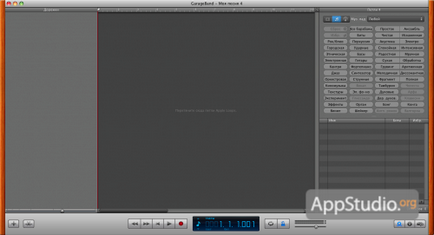
În partea stângă a ferestrei există un panou de piste, în care vor fi amplasate pistele de instrumente, câte una pentru fiecare instrument sau bucla folosită. În partea din mijloc a ferestrei există o masă de montaj, pe care se vor localiza buclele și se vor desfășura lucrări cu ele. În partea dreaptă, vedem bara de browser cu butoane deja deschise. din care vor fi luate buclele. Pentru mai multe detalii despre browser-ul dispozitivului, ni se spune într-una dintre edițiile anterioare, dar acum doresc să se repete despre caracteristica sa principală, care este faptul că alegerea unui anumit instrument, sunetul genului sau culoarea este eliminat în mod automat toate celelalte grupuri de bucle, care nu sunt conectate cu prima alegere. De exemplu, trebuie să găsim bucle de muzică electronică, realizate pe un sintetizator, având un stil melodic și o culoare sumbră. Apăsați secvențial butoanele Electronic, Sintetizator, Melodios, Întunecat și în partea de jos a panoului vom obține o listă a buclelor necesare. Rapid și convenabil.

Ritmul este baza oricărei compoziții muzicale, așa că vom începe să creăm muzică cu alegerea ritmului. În buton browser-ul buclă de ritm (dacă este necesar - se îngustează căutarea prin specificarea genului, culoarea sunetului etc.), apoi la partea de jos a browser-ului, selectați bucla dorită și trageți-l pastepoard. Înainte de a adăuga direct o lupă, o puteți asculta făcând clic pe ea cu mouse-ul.
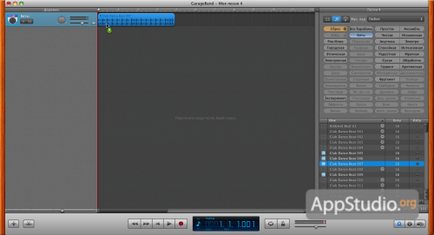
După adăugarea elementelor de bază, puteți începe să adăugați alte instrumente - totul depinde de imaginația și preferințele utilizatorului. Cu toate acestea, trebuie reamintit faptul că nu toate buclele prezentate în Browser pot fi adăugate imediat în proiect. Problema este că sursa standard GarageBand include doar o parte din bucle, sunete și alte efecte (inclusiv instrumente virtuale). Restul fragmentelor (trebuie să spun, destul de impresionant în mărime) pot fi descărcate de pe rețea dintr-un server special Apple. Pentru a face acest lucru, utilizatorul va trebui să aibă acces la Internet și cel puțin 1,2 GB de spațiu liber pe disc.
Orice buclă de pe masă poate fi întinsă sau duplicată de câte ori este necesar. Trebuie remarcat faptul că unele tipuri de bucle, de exemplu, care înregistrează instrumente reale, nu pot fi întinse, ele pot fi duplicate. Pentru a vă întinde, deplasați cursorul spre marginea stângă sau dreaptă a fragmentului de muzică și trageți-l. Pentru duplicare, deplasăm cursorul mouse-ului în colțul din dreapta sus al fragmentului și, atunci când cursorul se schimbă într-o săgeată curbată sub forma unui cerc, tragem marginea fragmentului. Deci, în cazul nostru, bucla din piesa Bits poate fi duplicată, în timp ce buclele de pe celelalte patru piese pot fi întinse și duplicate.
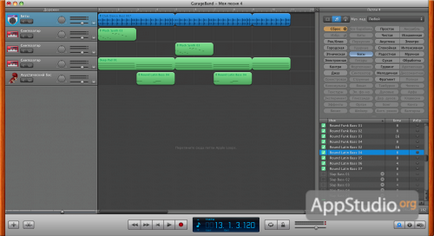
Procesul de selecție bucle și modificările lor pot asculta modul în care piesa selectată va fi jucat solo sau invers, acesta sunet temporar mut în compoziția totală, pentru a regla echilibrul sunetului la partea laterală a canalului stânga sau la dreapta, și pentru a mări sau micșora volumul sonor. Toate aceste caracteristici sunt furnizate de unitatea de comandă situată pe câmpul fiecărei piste din lista generală.
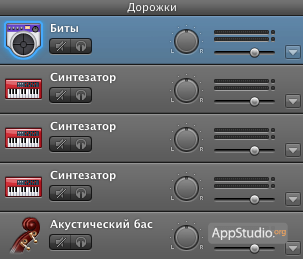
Dar lucrul cu piesele nu este doar manipularea buclelor. Piesele în sine pot fi, de asemenea, prelucrate. Când faceți clic pe pictograma cu pictograma săgeată, vom vedea un meniu derulant cu setări suplimentare. Parametrii suplimentari includ capacitatea de a crea curbe pentru a modifica volumul pieselor și panirea. și instrumente de automatizare sub forma diferitelor efecte de procesare. Cu ajutorul acestor curbe, puteți specifica modul în care volumul piesei se va schimba la un moment dat sau altul, de exemplu. În cazul unui instrument real, instrumente de automatizare pot fi găsite EQ VIZUALE, și ecou și reverbratsii. Dacă parametrii se referă la instrumentul virtual, atunci la elementele listate vor fi adăugate setările pentru sunetul unui anumit instrument.
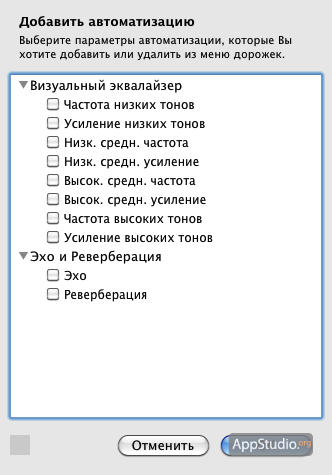
În cazul în care acești parametri nu sunt suficiente, apoi dublu-clic pe pista dorită, și în loc de browser-ul buclă în panoul din dreapta pentru a deschide piesele proprietățile panoului. Același rezultat poate fi obținut prin utilizarea butonului corespunzător din bara de instrumente a aplicației.
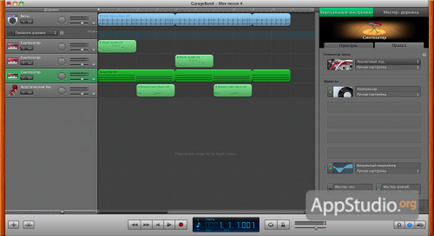
Proprietățile track Panel permite practic fiecare piese modificări ale parametrilor, sau i se aplică oricare dintre filtre listă suficient de impresionant :. egalizatorului, diverse distorsiuni, ecou, etc. Click pe spațiul disponibil în efecte bloc, apoi din lista afișată sau selectați efectul filtrului dorit.
Odată ce toate buclele sunt aranjate și combinate, iar coloana sonoră este configurat corect, produsul finit pot fi exportate într-una din cele 6 opțiuni, iar proiectul pentru a salva viitoare vremurile când vrem să se întoarcă la ea și să continue să lucreze pe pista. Având în vedere durata "creației" noastre și natura sunetului. este mai mult decât un ton de apel decât o melodie terminată. Prin urmare, ca opțiune pentru export, alegeți elementul de meniu Trimiteți un ton de apel la iTunes sau, opțional, Exportați o melodie pe disc.
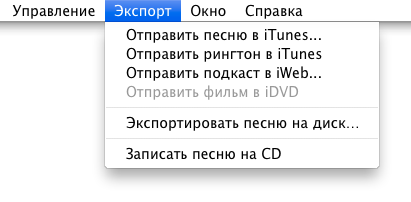
Bineînțeles, în cadrul unui articol nu veți spune toate înțelepciunile de a crea muzică în acest mod sau în acest mod și, de fapt, acest lucru nu a fost scopul - am vrut doar să vorbim despre principiile de bază ale colaborării cu GarageBand.
În următoarea ediție, vom vorbi despre lucrul cu cursul de formare de chitară, care este gratuit cu aplicația GarageBand.